Almindelige indstillinger for hver fane
Dette afsnit beskriver de mest almindelige indstillinger på hver fane på skærmen for udskriftsindstillinger.
Afhængigt af den anvendte driver eller enhed kan du muligvis ikke indstille nogle af de funktioner, der beskrives her.
[Profil]
Når en profil vælges, anvendes de registrerede indstillinger. Du kan gemme ofte anvendte indstillinger som en profil.
[Tilføj] > dialogboksen [Tilføj profil]
Registrerer de aktuelle udskriftsindstillinger som en profil. Indstil [Navn] og [Ikon]. Skriv en kommentar i [Kommentar], hvis det er nødvendigt. Hvis du vil kontrollere de aktuelle indstillinger på en liste, skal du klikke på [Visningsindstillinger].
[Rediger] > dialogboksen [Rediger profil]
Gør det muligt at redigere, importere og eksportere profiler.
[Profilliste]
Viser registrerede profiler som en liste. Du kan ændre rækkefølgen ved at vælge en profil og klikke på [ ] (Flyt op) eller [
] (Flyt op) eller [ ] (Flyt ned).
] (Flyt ned).
 ] (Flyt op) eller [
] (Flyt op) eller [ ] (Flyt ned).
] (Flyt ned).[Visningsindstillinger]
Viser indholdet af den valgte profil som en liste.
[Slet]
Sletter den valgte profil.
[Navn]/[Ikon]/[Kommentar]
Viser navnet, ikonet og kommentaren for den valgte profil. Du kan redigere navnet, ikonet og kommentaren på brugerregistrerede profiler.
[Importer]
Importerer en profil, der er gemt som en "*.cfg"-fil og føjer den til [Profilliste].
[Eksporter]
Eksporterer den valgte profil i [Profilliste] og gemmer den som en "*.cfg"-fil.
[Anvend indstillinger fra program]
For de følgende elementer prioriteres programmets indstillinger frem for profilindstillingerne.
Arket [Grundlæggende indstillinger]/[Sideopsætning] > [Sidestørrelse]/[Kopier]/[Papirretning]
Hvis denne funktion er deaktiveret, overskrives ovenstående elementer med de valgte profilindstillinger.
 BEMÆRK
BEMÆRKProfiler med en rød prik ( ) ved siden af er forudregistrerede profiler og kan ikke redigeres eller slettes.
) ved siden af er forudregistrerede profiler og kan ikke redigeres eller slettes.
 ) ved siden af er forudregistrerede profiler og kan ikke redigeres eller slettes.
) ved siden af er forudregistrerede profiler og kan ikke redigeres eller slettes.Hvis sproget i de styresystemer, som bruges på printerserver- og klientcomputerne i et delt printermiljø, er forskellige, vises "<Rediger>" muligvis før et navn, også selvom profilindstillingerne på en klientcomputer ikke er ændret.
[Outputmetode]
Ændrer metoden til udskrivning af udskriftsdata. Du kan gemme dataene på enheden, flytte et printjob i printkøen frem foran andre jobs og udskrive det m.m.
[Udskriv]
Udfører normal udskrivning.
[Tilbagehold]
Gemmer printdata i en kø (midlertidigt lagringsområde) på enheden. Du kan ændre rækkefølgen for de lagrede data fra enhedens kontrolpanel eller fjernbetjeningen.
[Detaljer] > dialogboksen [Tilbagehold detaljer]
Gør det muligt at angive et navn til data.
[Sikkert print]
Vedhæfter en PIN til udskriftsdata og gemmer den på enheden. De gemte data kan udskrives ved indtastning af PIN-koden i enhedens kontrolpanel.
[Detaljer] > dialogboksen [Detaljer om Sikkert print]
Gør det muligt at indstille brugernavnet og PIN.
Dialogboks [Bekræft PIN]
Gør det muligt at angive eller bekræfte et navn til udskriftsdataene, brugernavn, og PIN, når der udskrives.
[Gem]
Gemmer printdata til en boks i enheden. Du kan ændre indstillingerne for eller kombinere de lagrede data fra enhedens kontrolpanel eller fjernbetjeningen.
[Detaljer] > dialogboksen [Gem detaljer]
Gør det muligt at indstille lagringsdestinationen.
[Afbryd udskrivning]
Afbryder udskrivning, der behandles på enheden, og udskriver de data, hvorpå indstillingen [Afbryd udskrivning] er anvendt, før alle andre udskriftsjob.
[Fremskynd udskrift]
Giver udskriftsdata forrang for andre udskriftsdata, der venter på at blive udskrevet af enheden.
[Planlagt udskrivning]
Starter udskrivning på det angivne tidspunkt.
Synkroniser tiderne på den computer og enhed, du bruger. Hvis de ikke er synkroniserede, vil udskrivningen starte på det tidspunkt, der er angivet på enheden.
[Detaljer] > dialogboksen [Detaljer om Planlagt udskrivning]
Indstiller tidspunktet for start af udskrivning.
[Rediger og Eksempel]
Gør det muligt at kombinere flere filer i én fil til udskrivning. Du kan også få vist udskrivningsdata til bekræftelse samt ændre udskriftsindstillingerne.
Hvis du altid ønsker at udskrive med [Rediger og Eksempel], skal du vælge [Rediger og Eksempel] på skærmbilledet med udskriftsindstillinger, der vises i proceduren for ændring af driverens standardindstillinger, og derefter skal du ændre [Lås] til aktiveret.
Denne funktion er nyttig til at begrænse outputmetoder for klienter i et delt printermiljø.
[Detaljer] > dialogboksen [Rediger og gennemse oplysninger]
Gør det muligt at indstille outputmetoden efter Rediger og Eksempel.
[Eksempel på indstillinger]
Viser de aktuelle udskriftsindstillinger i en forhåndsvisning. Du kan indstille grundlæggende udskriftsfunktioner ved at klikke på forhåndsvisningen.
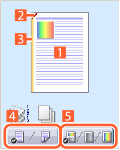
 N på 1-udskrivning
N på 1-udskrivningArrangerer N-sider med udskriftsdata på hvert ark papir.
 Hæftning
HæftningKlik der, hvor du vil hæfte siden.
 Indbindingsplacering
IndbindingsplaceringKlik på sidekanten, hvor du vil angive indbindingsplaceringen.
 Skift mellem 1-sidet udskrift og 2-sidet udskrift
Skift mellem 1-sidet udskrift og 2-sidet udskrift Skift mellem farve- og sort/hvid-udskrivning (kun farveprintere)
Skift mellem farve- og sort/hvid-udskrivning (kun farveprintere)[Visningsindstillinger] > dialogboksen [Visningsindstillinger]
Viser de aktuelle driverindstillinger i en liste.
[Language Settings] > dialogboksen [Language Settings]
Gør det muligt at ændre sproget i displayet.